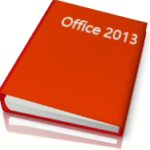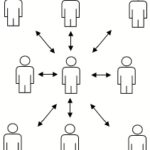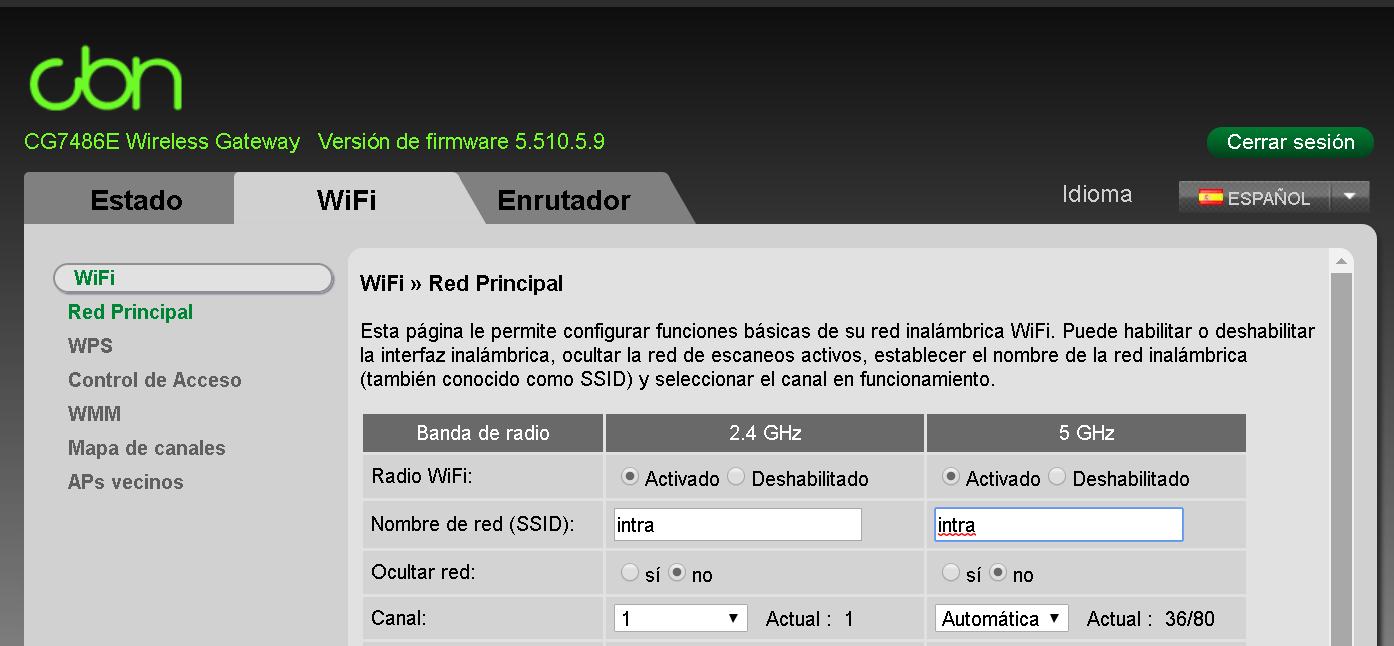
Pasos para revisar / cambiar tus DNS
Si observas que la resolución de nombres durante tu navegación es demasiado lenta, puedes optar por cambiar / revisar que servidor de nombres está resolviendo tus solicitudes. Algunos programas tipo malware, VPN, firewalls, … utilizan la técnica de cambiar tus DNS para «desviar» el tráfico por sus servidores.
A veces utilizar las DNS de tu servidor de ISP local o indicar algunas genéricas como las de Google resultan la opción que mayor velocidad te darán …
1) Ve a Inicio, botón derecho Ejecutar / CMD y teclea el comando
IPCONFIG/ALL.
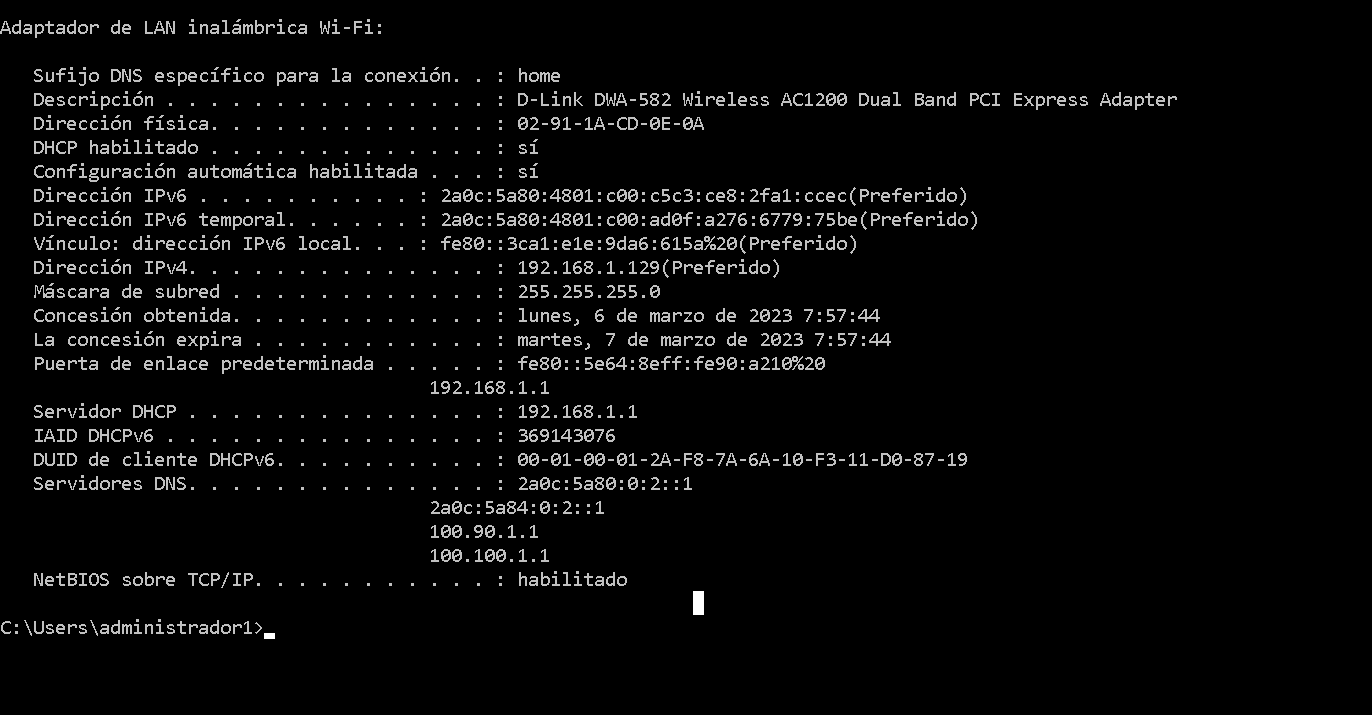
Servidores DNS
El orden importa, la primera dirección DNS que aparece es la que primero se utiliza por defecto.
Ahora ejecuta el comando:
nslookup google.com
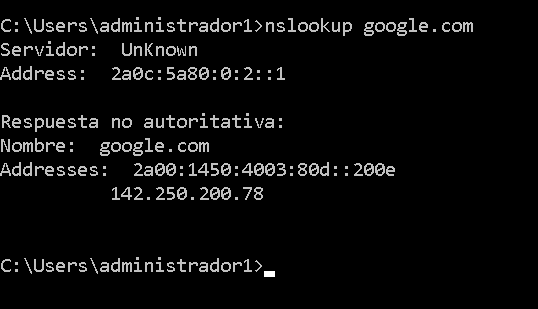
Como podemos comprobar la dirección 2a0c:5a80:0:2::1 es la DNS principal

Revisión de la configuración desde tu router
Si tecleas en un navegador web la dirección de tu router, en este ejemplo 192.168.1.1 (Dirección IP del servidor DHCP) podrás acceder a la pantalla de administración:
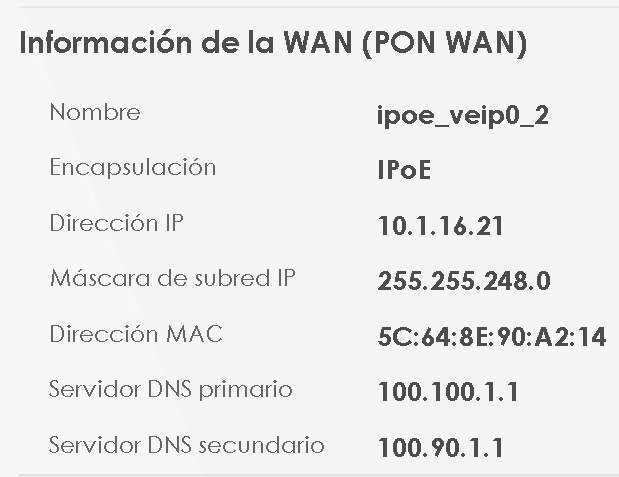
Algunos proveedores de Internet no permite cambiar la configuración de sus DNS, pues comparten el ancho de banca entre sus clientes.
Estas son las D_NS de Google: